磁盘空间不足怎么办?如何安全快速地调整NTFS分区大小?阅读本文,了解如何使用DiskGenius免费版无损调整分区大小。
电脑是平时学习和工作不可缺少的工具之一,使用电脑期间可能会遇到磁盘空间不足问题。不论是系统盘还是其他分区,都可能会出现空间不足的情况。这种情况,一般有三种解决方法:
磁盘空间不足的问题,可以优先尝试方法一,如果清理垃圾也不能解决问题,可以考虑调整分区大小。
怎样调整NTFS分区最安全?推荐使用DiskGenius软件来调整分区。DiskGenius是一款功能多样且操作简单的数据恢复及分区管理软件。免费版包含磁盘克隆、分区备份、系统迁移、坏道检测与修复、硬盘清零、分区大小调整等功能。调整分区大小功能有以下特点:
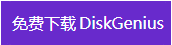
接下来一起看看调整NTFS分区大小具体步骤。
第一步:下载并运行最新版的DiskGenius,在软件主界面找到想要调整大小的NTFS分区。用鼠标右键点击该分区,然后选择“调整分区大小”菜单项,如下图所示。
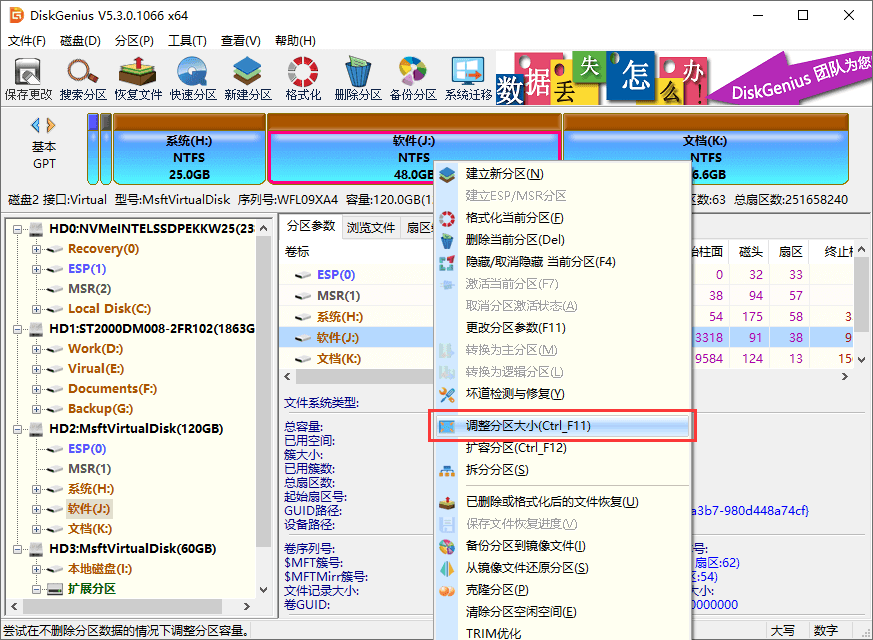
第二步:当程序弹出“调整分区容量”对话框后,开始设置分区容量。
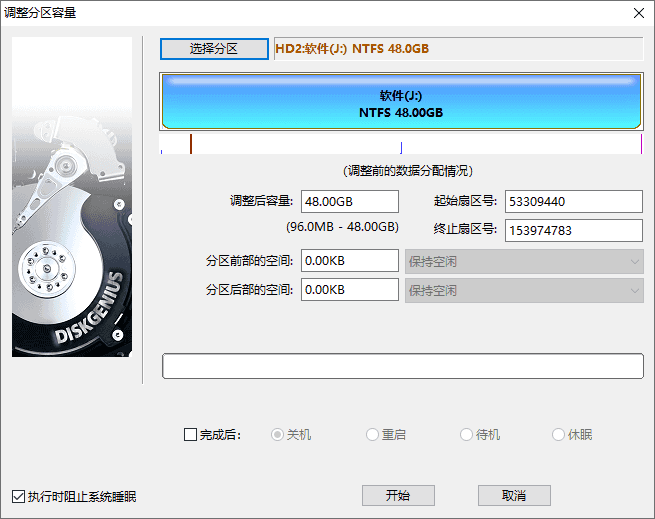
软件提供两种方法设置分区容量:拖拽分区前部或后部,或者在下方的输入框直接输入分区大小。
设置完分区大小后,在下拉框选择如何处理这部分磁盘空间,例如,合并给其他分区、建立新分区或者保持空闲。
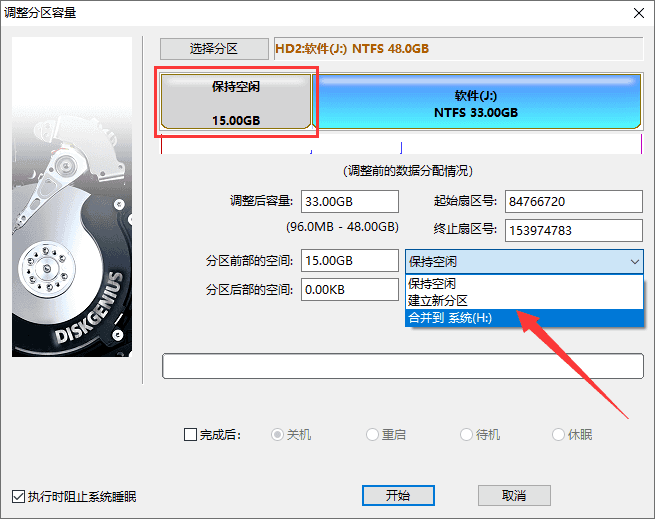
第三步:分区大小设置完成后,点击“开始”按钮,准备执行分区调整工作。
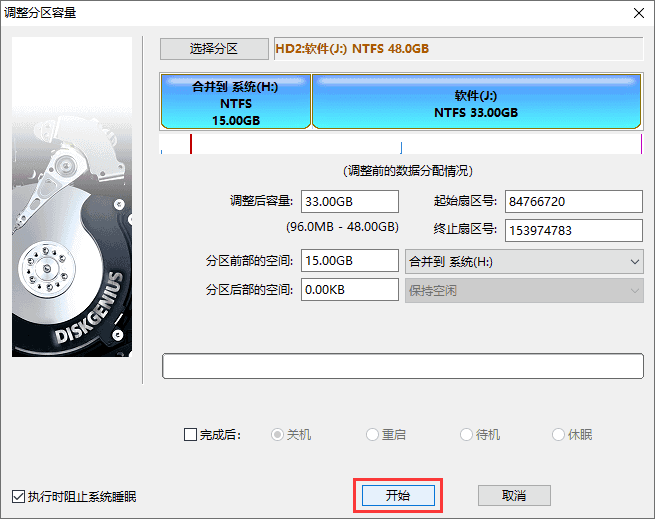
第四步:软件弹出消息框,显示将要执行的操作,以及注意事项。确认无误后,点击“是”按钮,程序开始调整分区容量。
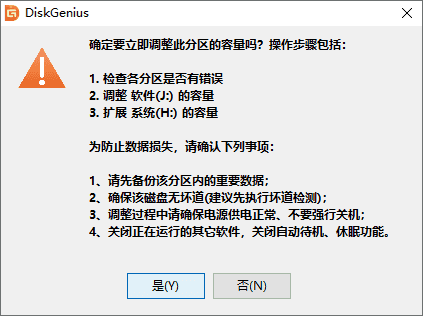
第五步:等待操作完成。
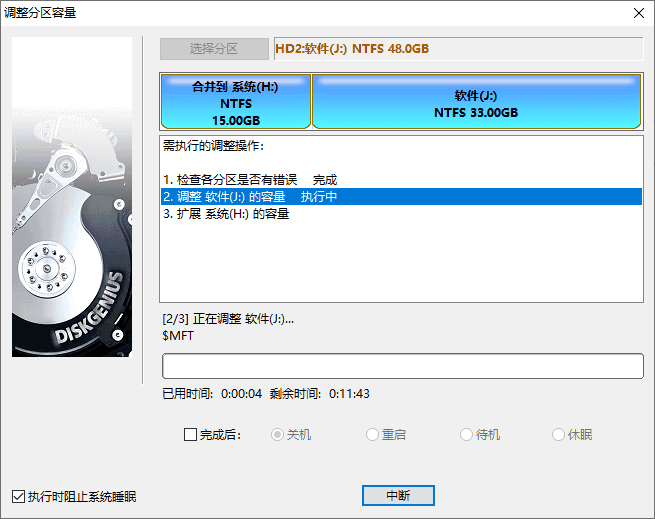
特别提示:由于调整分区大小功能本身就有风险性,例如,遇到有坏道或者硬盘故障就会造成调整失败。此外,突然断电、死机、软件意外关闭或是调整分区过程被强制中断,也会造成调整分区失败。调整分区失败有可能导致分区丢失、分区打不开等后果。但是,本软件在调整NTFS分区的过程中会尽量不破坏原始文件数据,因此即使调整分区失败了,仍然可以尝试 “搜索分区”或者“恢复文件”功能,有很大概率可以将数据恢复回来。
经过上面的步骤,可以安全快速地调整NTFS分区大小。上面的方法同样适用于FAT32、exFAT、EXT4分区调整大小。除了调整分区,DiskGenius还提供数据恢复、磁盘克隆、系统迁移、扇区编辑、数据清零等功能,轻松帮您管理磁盘及数据。
